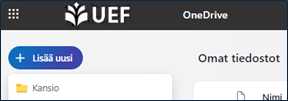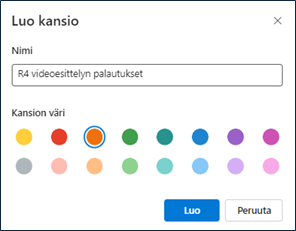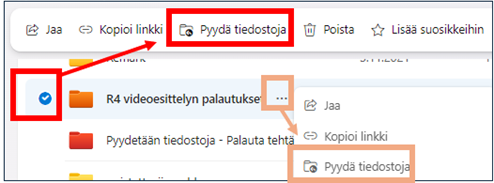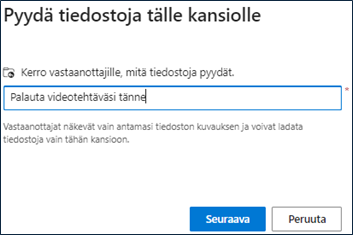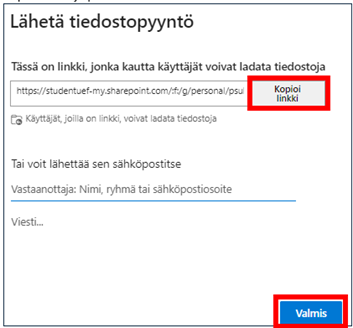Videot opetuksen tukena
Videot ovat loistava tapa tuoda vaihtelua ja tehoa opetukseen sekä motivoida opiskelijoita. Tässä muutamia vinkkejä, miten suunnitella pedagogisesti toimivia opetusvideoita.
- Lyhyet videot: Pidä videot tiiviinä ja keskity yhteen teemaan kerrallaan.
- Monipuolinen audiovisuaalisuus: Käytä sekä kuvaa että ääntä tehokkaasti. Käytä selkeää kuvitusta, jossa on vähän informaatiota kerrallaan. Vaihtele kuvasisältöjä nopeahkolla rytmityksellä, jotta video pysyy dynaamisena.
- Aktivoi opiskelijat: Esitä kysymyksiä ja ongelmia, anna ratkaisuja ja vastauksia. Luo yhteyksiä muihin kurssimateriaaleihin ja linkitä video tehtäviin.
- Houkuttele tarinallisuudella: Kerro tarinoita ja käytä omia kokemuksiasi (esim. opiskeltavan asian mielekkyydestä). Henkilökohtainen ote tekee videosta kiinnostavamman.
- Läsnäolo: Näy ja kuulu videolla! Opettajan ääni ja eleet sitouttavat opiskelijoita. Positiivinen ja keskusteleva sävy innostavat.
- Saavutettavuus: Lisää tekstitykset ja varmista teknologian toimivuus. Pitkät videot kannattaa annotoida.
- Opetusvideogenret: Suunnittele videon tyylilaji sen käyttötarkoituksen mukaan. Esimerkiksi ohjeita voi antaa animaatiolla, näkökulmia tai esimerkkejä haastatteluilla ja keskusteluilla.
Opiskelijat eivät oleta opettajiensa olevan ammattimaisia elokuvantekijöitä. Heitä innostaa erityisesti se, että video on juuri heille tehty ja opettajan näköinen. Jos haluat lukea lisää videoiden teosta, voit tutustua aiheeseen täällä: https://avopetus.my.canva.site/
Vinkin tarjosi yliopistonlehtori Outi Hakola